Loxone Smart Home App
Con il nostro App gratuito è possibile controllare la vostra casa domotica Loxone dal vostro iPhone, iPod Touch, iPad o smartphone Android.
È quindi possibile accedere al Miniserver con il webbrowser del vostro computer, è sufficiente digitare il suo indirizzo IP.
Per visualizzare un blocco funzionale, semplicemente deve essere attiva l’opzione “usare nella visualizzazione” nella finestra di proprietà nel software Loxone Config, come mostrato qui.
Passo 1: Download Loxone App
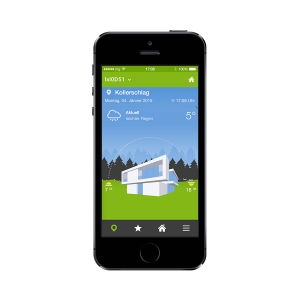 Se si ha un dispositivo iOS o Android è possibile scaricare le nostre app gratuite per il controllo del Miniserver:
Se si ha un dispositivo iOS o Android è possibile scaricare le nostre app gratuite per il controllo del Miniserver:
- iPhone e iPad sul App Store per iOS
- Per Android nel Google Play Store.
Passo 2: Avviare l’App Loxone
1. Aprire l’app Loxone e premere su “Aggiungi Miniserver”.
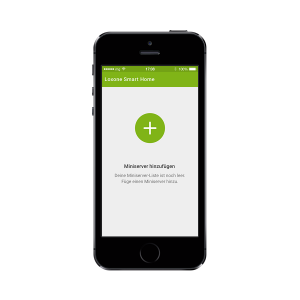
2. Selezionare “Cerca in Wifi”.
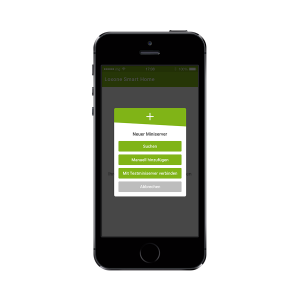
3. Verranno visualizzati tutti i Miniserver nella rete. Selezionare il Miniserver con il quale si desidera connettersi.
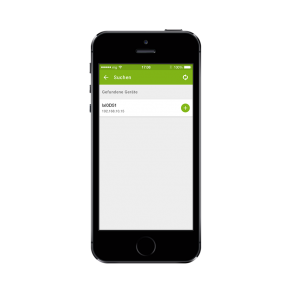
4. Digitare username e password e connettersi al Miniserver.
default user: admin
password di default: admin
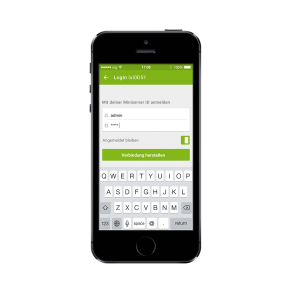
Nella pagina dei preferiti si trovano le zone più importanti, le categorie e le funzioni.
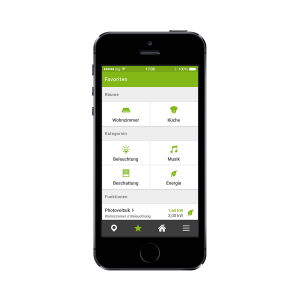
Nella vista categoria si trovano tutte le categorie.
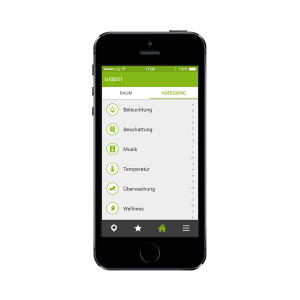
3. Accesso remoto
L’accesso remoto permette di accedere al tuo Miniserver fuori della rete locale.
Prima di tutto bisogna configurare il port forwarding nell’interfaccia web del router. Port forwarding è l’operazione che permette il trasferimento dei dati (forwarding) da un computer ad un altro tramite una specifica porta di comunicazione.
Sel’internet provider cambia periodicamente il vostro indirizzo IP esterno, è necessario un servizio DNS. È possibile utilizzare il Loxone Cloude DNS, che è gratuito. Con il Loxone Cloude DNS il tuo Miniserver sarà raggiungibile da una url statica.

